ppt实验报告怎么写.docx
《ppt实验报告怎么写.docx》由会员分享,可在线阅读,更多相关《ppt实验报告怎么写.docx(7页珍藏版)》请在冰豆网上搜索。
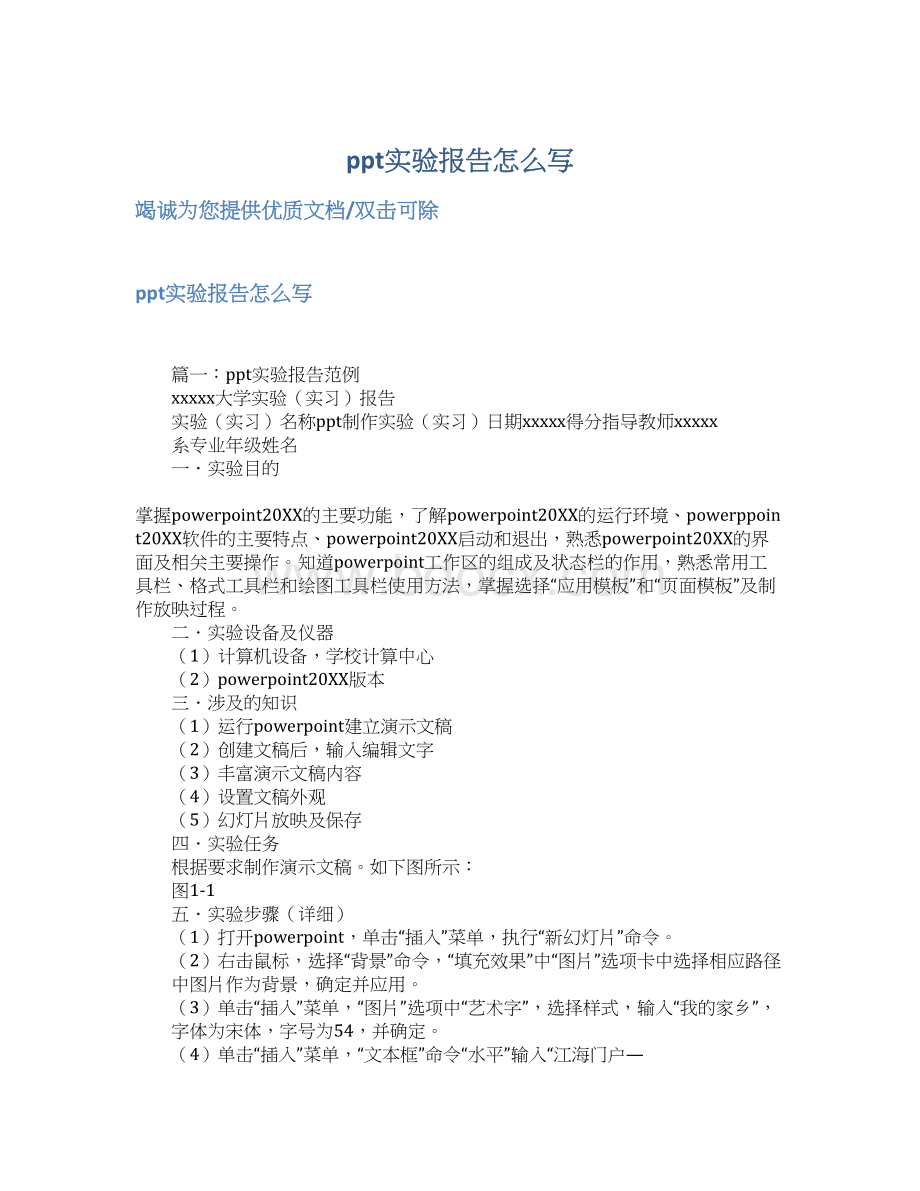
ppt实验报告怎么写
竭诚为您提供优质文档/双击可除
ppt实验报告怎么写
篇一:
ppt实验报告范例
xxxxx大学实验(实习)报告
实验(实习)名称ppt制作实验(实习)日期xxxxx得分指导教师xxxxx
系专业年级姓名
一.实验目的
掌握powerpoint20XX的主要功能,了解powerpoint20XX的运行环境、powerppoint20XX软件的主要特点、powerpoint20XX启动和退出,熟悉powerpoint20XX的界面及相关主要操作。
知道powerpoint工作区的组成及状态栏的作用,熟悉常用工具栏、格式工具栏和绘图工具栏使用方法,掌握选择“应用模板”和“页面模板”及制作放映过程。
二.实验设备及仪器
(1)计算机设备,学校计算中心
(2)powerpoint20XX版本
三.涉及的知识
(1)运行powerpoint建立演示文稿
(2)创建文稿后,输入编辑文字
(3)丰富演示文稿内容
(4)设置文稿外观
(5)幻灯片放映及保存
四.实验任务
根据要求制作演示文稿。
如下图所示:
图1-1
五.实验步骤(详细)
(1)打开powerpoint,单击“插入”菜单,执行“新幻灯片”命令。
(2)右击鼠标,选择“背景”命令,“填充效果”中“图片”选项卡中选择相应路径
中图片作为背景,确定并应用。
(3)单击“插入”菜单,“图片”选项中“艺术字”,选择样式,输入“我的家乡”,
字体为宋体,字号为54,并确定。
(4)单击“插入”菜单,“文本框”命令“水平”输入“江海门户—海门”,选中输入内
容,右击鼠标设置字体,字体为华文彩云,字号28,字形加粗,颜色为紫色,并确定。
(5)选中“我的家乡”右击鼠标,选择“自定义动画”命令,添加效果为“向内溶解”。
同理,将“江海门户—海门”自定义动画设为“挥舞”并确定。
图1-2
(6)单击“插入”菜单,执行“新幻灯片”命令。
右击鼠标,选择“背景”命令,“效
果”中“图片”选项卡中选择相应路径中图片作为背景,确定并应用
(7)在“自选图形”选项卡中选择“星与旗帜”中“横卷性”。
(8)单击“插入”菜单,“文本框”命令“水平”输入“城市名片”选中输入内容,右
击鼠标设置字体,字体华文新魏,字形加粗,字号为40,颜色为紫色,单击选中文本框,按住鼠标左键拖至横卷幅中央。
(9)单击“插入”菜单,“文本框”命令“水平”输入城市简介,选中文字,右击鼠标
设置字体,字体幼圆,字形常规,字号为32,颜色为白色并添加“阴影”。
(10)单击选中“城市名片”,右击鼠标,选择“自定义动画”命令,添加效果为强调改变
字形和字号,同理,设置城市简介“自定义动画”效果为展开。
图1-3
(11)单击“插入”菜单,执行“新幻灯片”命令,再新建7张新幻灯片。
右击鼠标,
选择“背景”命令,“效果”中“图片”选项卡中选择相应路径中图片作为背景,
确定并应用。
(12)单击“插入”菜单,“图片”选项卡中“组织结构图”,单击选中第二排中间的框
框,按擦除键删除,单击鼠标左键选中第二排第一个框,右击鼠标,添加下属,同理对第二行第二个框进行同样操作,单击选中第三排第一个框,右击鼠标添加同事框,对第三排第三个框进行同样操作。
(13)在各个框内输入相应内容,选中文字,右击设置字体,第一行的框内字体为楷体
gb2312,字形加粗,字号为32,第二行所有框中字体为隶书,字形加粗,字号为20,第三行所有框中字体为宋体,字形为加粗倾斜,字号为18,所有字颜色均为明黄。
(14)单击“插入”菜单,“图片”选项中“艺术字”,选择样式,输入“走进海门”,字
体为新宋体,字号为40,字形加粗,并确定。
(15)单击选中“走进海门”右击鼠标,选择“自定义动画”命令,添加效果为向内溶
解,同理单击鼠标左键选中组织图,设置效果为跨越。
(16)单击选中第三行第一框内字体,右击鼠标,超链接到第四张幻灯片,同理,第二个
框超链接到第五张幻灯片,第三框超链接到第六张幻灯片,第四框超链接到第七张幻灯片
图1-4
(17)右击鼠标,选择“背景”命令,“效果”中“图片”选项卡中选择相应路径中图片
作为背景,确定并应用
(18)单击“插入”菜单,“图片”选项中“艺术字”,选择样式,输入“魅力城市”,
字体为新宋体,字号为32,字形常规,并确定。
(19)单击“插入”选择图片“来自文件”,选择相应路径,插入图片,按住鼠标左键
将图片拖动到相应位置
(20)单击选中相应图片,右击鼠标,选择“自定义动画”命令,添加效果为向内溶解、
菱形、百叶窗,同理单击鼠标左键选中艺术字,设置效果为盒状。
(21)单击选中“自选图形”中“动作按钮”“后退一项”键,设置超链接到幻灯片
3
篇二:
ppT实验报告
深圳大学实验报告
课程名称计算机基础(1300860020)项目名称演示文稿设计学院电子科学与技术学院专业微电子科学与工程指导教师刘刚报告人Valders学号
实验时间20XX年11月3日提交时间20XX年11月10日
教务处
一、实验目的与要求
1.掌握powerpoint的基本操作;2.掌握powerpoint的配色方法;3.了解演示文稿的设计原则;
4.设计并制作ppT电子相册和科技节活动策划案。
二、实验内容
同学自己寻找
感兴趣的主题和素材,设计一个演示文稿作品。
(说明:
主题可以是电影、音乐、小说、旅游胜地、游戏、文学等等。
)。
演示文稿要求如下:
1、幻灯片至少8页以上,但不多于15页。
2、第一张幻灯片要求包含题目、作者、学号和日期,其余幻灯片介绍你喜欢的东西,基本要求如下:
(1)要插入音乐(音频)和视频;
(2)要插入图片、图表;
(3)要有动画效果、幻灯片切换效果;(4)作品整体效果比较优美;
3、最后完成的演示文稿以学号为名称保存为自动放映演示文稿(如20XX131001.pps)。
三、实验步骤与过程
实验步骤:
1)选择一个自己感兴趣的主题,搜集相关素材,准备创建演示文稿2)使用所学的知识创建ppT
3)创建完成后,自行演示一遍,发现问题,继续修改调试4)把实验过程中遇到的问题记录下来5)完成ppT作品,完成相关的实验报告
实验过程:
1.在制作我的演示文稿之前,我首先要考虑的是我的演示文稿的整体风格。
然后我做的是关于介绍歌手许嵩的演示文稿,所以我把风格定位为:
清新,文艺,还有高雅中带有丝丝的“中国风”。
2.为了体现许嵩的不一样的人生经历和他的歌曲的“中国风”。
我先去网上搜集了许多关于的许嵩的人生经历和他的歌曲的音乐和图片等等的素材。
如图,为我搜集的素材的一部分。
另外,我也找到了很多关于制作ppT的资料:
《powerpoint演示通?
全彩版》,《powerpoint演示艺术时尚设计师》,《powerpoint商务应用》,《变身ppT高手》等以备在制作过程中使用。
3.然后就开始着手ppT的制作了。
4.为了使我的演示文稿更加的美观,我从以下几个方面着手:
【1】字体艺术。
对于文字的大小,样式,颜色等等,我都要根据不同的情况来进行不一样的选择。
例如:
在展示歌词时,为了突出标题,我会把标题的字体大小设置得比正文的大两倍,而且为了更加美观,我又会把字体的样式设置为“华文行楷”,颜色为灰色,这样就标题更有艺术感了,而且更加切合歌曲的风格——“中国风”。
而正文就设置为“华文彩云”,看起来更美观,更吸引人。
总之,字体的设置也是要慢慢斟酌的。
【2】色彩的选择
“色彩的应用是视觉传达作品中不可缺少的要素。
掌握色彩的运用,能使制作的ppT完美的传达演讲者的思想。
”——《ppT演示通·全彩版》所以,在讲述许嵩的学生时代时,我用的主色调是蓝色。
蓝色表现出了清新,活力,遥远和理想等。
这样就更能表现出“学生时代”这一主题了。
还有,在讲述许嵩的中国风时,我用的主色调是灰色。
在我看来,灰色透露出了笔墨的气息。
更显的文雅与宁静。
这与“中国风”的小主题相契合。
【3】版式的设计
“制作平面作品时,经过精心设计的版式会具有可读,易读,有序,主题明确等的优点。
在画面中适当处理图片的编排,段落的间距等要素,可妥当地传达主题思想,给观众带来舒适的阅读感受”——《powerpoint演示艺术时尚设计师》所以,我花了比较大的精力在版式的编排上。
从段落的间距到背景图案的选择,每一个细节都精心制作。
为的就是使文字和图片能更和谐的结合,内容的视觉排列更具合理性。
【4】插入音乐,动画,超链接等
为了增加,演示文稿的内容丰富度,趣味性与可读性。
我为文稿插入了几首
许嵩的经典歌曲,以进行“歌曲欣赏”。
又为文本,图片等加入的大量的各种各样的动画,超炫,超有动感美。
同时,也为各张幻灯片加入了超链接,使演示文稿的操作性更强。
4.经过我的精心制作,我的演示文稿也终于是初步完成了。
然后,我又从头到尾地阅览了一遍,感觉有不满意的地方又修改了很多遍。
最后就“竣工”了。
篇三:
ppT实验报告
【实验六】
实验名称:
演示文稿处理软件powerpoint20XX基本操作实验目的:
1、熟悉powerpoint的界面和常用基本操作。
2、掌握演示文稿的创建、编辑和格式化。
3、掌握幻灯片的动画设置和超链接设置。
4、掌握幻灯片的放映设置。
实验原理:
powerpoint的启动、保存方法;演示文稿建立的基本方法;演示文稿的编辑和
格式化方法;幻灯片的动画设置方法;幻灯片的超链接设置方法;幻灯片的放映方法。
仪器与材料:
计算机,windows7操作系统,powerpoint20XX
实验步骤:
演示文稿的打开、保存
1、演示文稿的打开
启动powerpoint,选择“文件”→“打开”命令;出现“打开”对话框,在“查找位置”下拉列表中确定文件所在位置,在列表中选择要打开的文档,单击“打开”按钮。
2、演示文稿的保存
①选择“文件”→“保存”;或者单击快速访问工具栏的“保存”按钮;或者按“ctrl+s”快捷键。
②选择“文件”→“另存为”,会出现“另存为”对话框,此时可以选择保存位置以及输入文件名。
幻灯片的制作与编辑
1、添加幻灯片
插入若干新幻灯片作“正文页”,即华夏旅游.ppt的后续幻灯片
①打开华夏旅游.ppt,并在“大纲/幻灯片”窗格中选中第一张幻灯片。
②选择“开始”→“新建幻灯片”,则在下拉菜单中出现系统提供的多种幻灯片版式。
此处选择“标题和文本”版式并单击,“书本”的第二页便产生了。
③在标题位置输入“演示内容说明”,然后在文本区输入相应内容。
2、删除幻灯片
①删除一张幻灯片,首先在“大纲/幻灯片”窗格单击选中某张幻灯片,按“Delete”键或在选中区域单击右键选择“删除幻灯片”命令。
②删除多张连续幻灯片,先在“大纲/幻灯片”窗格选中第一张幻灯片,然后按“shift”键,单击最后一张幻灯片,则选中第一张与最后一张之间的多张幻灯片;按“Delete”键,或在选中区域单击右键选择“删除幻灯片”命令。
③删除多张不连续的幻灯片,先在“大纲/幻灯片”窗格选中第一张幻灯片,然后按“ctrl”键,依次单击目标幻灯片,选取完成后;按“Delete”键,或在选中区域单击右键选择“删除幻灯片”命令。
3、使用幻灯片母版修饰幻灯片